Ajustando a vista da câmera Renderworks
As configurações de vista da câmera Renderworks podem ser ajustadas em tempo real e os atributos de vista especificados.
Para ajustar a visualização da câmera:
Clique em Ajuste Fino da Vista da Câmera na paleta Info de Objeto de um objeto de câmera selecionado.
A janela de diálogo Controles da Vista Perspectiva é aberta. Use os botões deslizantes ou insira valores para ajustar as configurações da câmera; as alterações são refletidas automaticamente no desenho. Para visualizar as alterações de forma interativa a medida que você move os controles deslizantes, faça a apresentação nos modos Aramado ou OpenGL.
Para Altura da Câmera, Altura Ponto Observado e Distância da Câmera, o alcance do botão deslizante é proporcional ao valor exibido. Para expandir o intervalo do botão deslizante, insira um valor maior.
Clique para exibir/ocultar parâmetrosClique para exibir/ocultar parâmetros
|
Parâmetro |
Descrição |
|
Altura da Câmera |
Move a câmera na vertical |
|
Altura Ponto Observado |
Define a altura do ponto de observação, o que inclina efetivamente a câmera na vertical |
|
Deslocam. da Câmera |
Desloca a câmera, girando-a sobre seu eixo dentro de uma faixa de +/- 20 graus, como se estivesse em um tripé |
|
Movimento Esq./Dir. |
Rotaciona a câmera sobre o ponto de observação, dentro de uma faixa de +/- 20 graus |
|
Distância da Câmera |
Move a câmera na direção ou fora do ponto de referência |
|
Distância Focal (zoom) |
Atua como uma lente de zoom; define a distância focal da lente de 10 a 200 mm e altera o ângulo do campo de visão |
|
Perspectiva |
Aumenta ou diminui o efeito da perspectiva, fazendo com que as linhas da perspectiva desapareçam mais ou menos acentuadamente em relação ao ponto de observação; funciona de maneira mais eficaz quando o ponto de observação está no centro da cena ou do objeto que está sendo visualizado |
|
Proporção do Quadro |
Define o aspecto da janela de corte em perspectiva; use em conjunto com o Tamanho do Quadro para obter o tamanho de janela desejado |
|
Tamanho do Quadro |
Define a escala da janela de corte em perspectiva; use em conjunto com a Proporção do Quadro para obter o tamanho de janela desejado |
|
Modo de Apresentação |
Seleciona um modo de apresentação para a visualização da câmera 3D |
Um objeto de câmera pode ser copiado para inserir vistas adicionais da câmera. Além disso, os atributos de visualização da câmera 2D podem ser definidos por cores principais e de fundo de traço e preenchimento na paleta Atributos. Os pontos de controle ajustam o ângulo do campo de visão, o ponto de vista e a localização do nome da câmera.
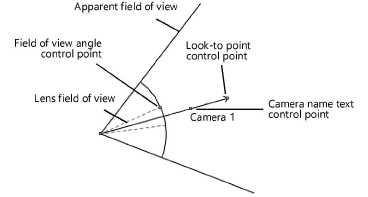
|
Atributo de cor de preenchimento/traço |
Parâmetro |
|
Principal de preenchimento |
Define a cor do ângulo de visão quando a altura da câmera é maior que a altura da vista |
|
Fundo de preenchimento |
Define a cor do texto para o nome da câmera |
|
Principal de traço |
Define a cor da linha de visualização que conecta a câmera ao ponto de observação, bem como a cor da representação da câmera 3D |
|
Fundo de traço |
Define a cor das linhas do ângulo de visão |
A divergência entre o ângulo aparente do campo de visão e o ângulo do campo de visão da lente aumenta à medida que aumenta a diferença entre a câmera e a altura da vista. Quando a câmera e as alturas da aparência são iguais, a linha do ângulo do campo de visão da lente (linha meio tom tracejada por padrão) não fica visível.
